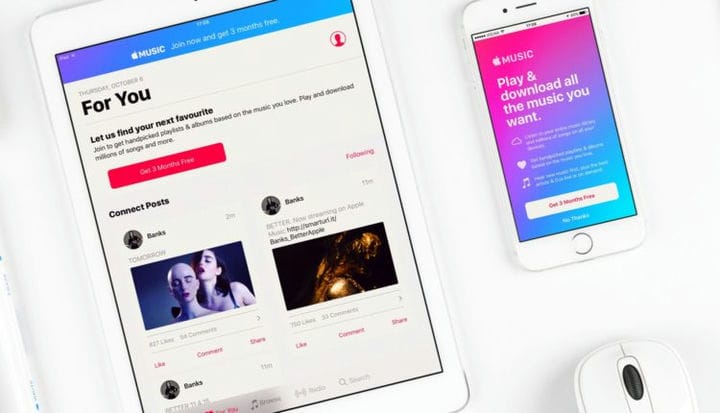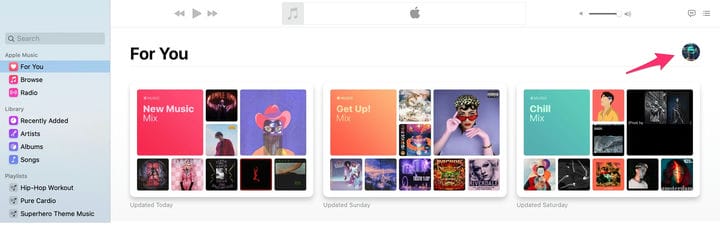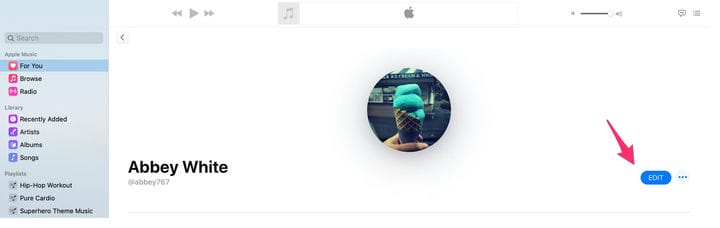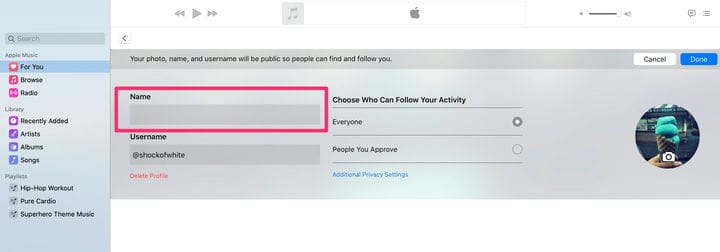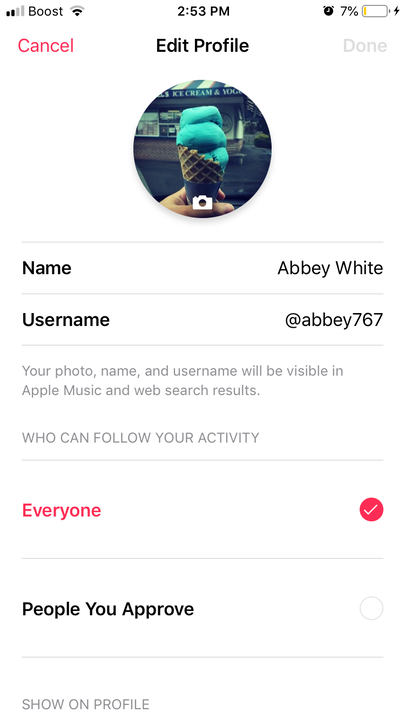Come cambiare il tuo nome sul tuo profilo Apple Music
- Puoi cambiare il tuo nome su Apple Music accedendo al tuo profilo tramite la pagina "Per te" sull'app desktop e mobile.
- Puoi anche modificare le impostazioni sulla privacy del tuo account Apple Music in modo che solo le persone che approvi possano trovarti e seguirti.
Esistono diversi modi per trovare nuovi singoli, album e artisti su Apple Music e uno dei migliori non è attraverso un algoritmo. Puoi ricevere molti ottimi consigli su musica e altri contenuti audio dagli amici.
Quando segui i tuoi amici su Apple Music e loro ti seguono, il tuo intero profilo Apple Music è facilmente accessibile e ricercabile.
Inoltre, non sei limitato a seguire solo gli amici su Apple Music. Puoi seguire ed essere seguito da chiunque trovi il nome nell'app. Che tu voglia essere più facile o più difficile da trovare, impostare il nome del tuo profilo è una parte essenziale della tua esperienza con Apple Music.
Ecco come farlo.
Come cambiare il tuo nome su Apple Music su un computer
1. Avvia Apple Music.
2. Scegli l'opzione "Per te" nel menu a sinistra se non è già selezionata.
3. Fai clic sull'icona del tuo profilo nella parte in alto a sinistra della pagina.
Se non hai impostato l'immagine del tuo profilo Apple Music, l'icona conterrà le tue iniziali.
4. Nella pagina del tuo profilo, fai clic su "Modifica".
Puoi trovare questa opzione accanto a un cerchio con tre punti blu.
5. Nella casella “Nome", inserisci il nome che desideri venga associato al tuo profilo.
Puoi anche modificare le impostazioni sulla privacy del tuo profilo qui.
6. Fare clic sul pulsante blu "Fatto" nell'angolo in alto a sinistra della pagina.
Come cambiare il tuo nome su Apple Music su un dispositivo mobile
1. Apri l'app Apple Music.
2. Scegli "Per te" nella barra delle applicazioni in basso.
3. Tocca l'icona del tuo avatar in alto a destra dello schermo.
4. Seleziona il tuo nome.
Questo sarà sopra la descrizione "Visualizza profilo".
5. Tocca il pulsante rosa "Modifica".
6. Inserisci il tuo nome nella casella "Nome".
Dopo aver cambiato i nomi, il tuo precedente soprannome di Apple Music potrebbe essere preso da qualcun altro.
7. Toccare "Fatto" per confermare la modifica.